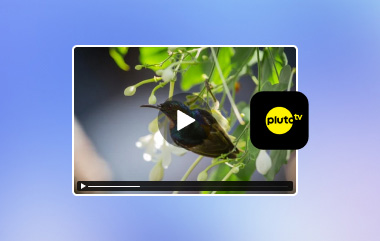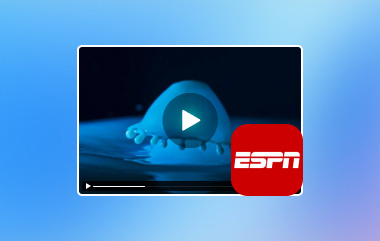Už vás nebaví řešit zpožděné živé vysílání NASCAR? Máme pro vás dokonalé řešení. Ať už jste předplatitelem kabelové televize nebo dáváte přednost streamování bez kabelu, tento průvodce vám ukáže, jak zachytit každý závod v reálném čase. Od hledání nejlepších kanálů a služeb až po sledování NASCAR živě. Chybět nebude ani tip na offline sledování kvalitních závodů; tam budou také FAQ, které jistě pomohou uživatelům zvědavým na závody NASCAR. Pokud se chcete naučit, jak na to sledovat NASCAR dnes si přečtěte obsah níže.
Část 1: Kde můžete dnes sledovat závod NASCAR?
NASCAR můžete dnes sledovat živě na Richmond Raceway. Závod začne v 15:00 ET a lze jej sledovat na síti USA. Pro ty, kteří preferují poslech, zajistí konvergenci rádia MRN a SiriusXM NASCAR Radio. Richmond Raceway se nachází v okrese Henrico ve Virginii a je to 75 mil dlouhá oválná dráha známá svými vzrušujícími a soutěžními závody. Dnešní závod NASCAR se jmenuje Cook Out 400, což je 135. závod poháru pořádaný v Richmondu a očekává se, že bude vzrušující. K zachycení akce pro možnosti streamování můžete použít aplikaci NBC Sports nebo Peacock.
Část 2: Jak můžete sledovat Nascar bez kabelu?
NASCAR můžete sledovat bez kabelu prostřednictvím několika streamovacích platforem, které přenášejí kanály vysílající závody. Peacock je například streamovací služba NBC, která nabízí živé vysílání závodů NASCAR vysílaných v sítích NBC a USA. Můžete si předplatit Peacock Premium pro přístup k živým sportům. Živé televizní služby Hulu zahrnují živé přenosy ze sítí FOX, FS1, NBC a USA, což vám umožní sledovat většinu závodů NASCAR. Hulu Live TV také poskytuje cloudovou funkci DVR pro záznam závodů.
Kromě mnoha streamovacích služeb pro živé sledování NASCAR nabízí YouTube a Sling TV živé přenosy z FOX, FS1, NBC a USA Network, která kanály pokrývá.
Část 3: Nahrávejte živé pořady Nascar ve vysoké kvalitě pro sledování offline
AVAide záznamník obrazovky je úžasný software, který zaznamenává přehrávaný obsah na obrazovce vašeho počítače. Je nabitý jedinečnými funkcemi, jako je současné nahrávání webové kamery a obrazovky počítače, které by vám mohly pomoci s nahrávacími aktivitami. Je to jedna z nejlepších nahrávacích aplikací, které si můžete stáhnout. Jedná se o specializovanou aplikaci vhodnou pro jakékoli video a audio nahrávání, která vám umožní sledovat NASCAR živě zdarma. Je k dispozici pro operační systémy Windows a Mac. Chcete-li se naučit, jak takovou aplikaci používat, podívejte se prosím na níže uvedené kroky.
Krok 1Nainstalujte a získejte aplikaci
První věc, kterou musíme udělat, je stáhnout aplikaci. Chcete-li to provést, klikněte na tlačítko Stáhnout níže. Po stažení balíček nainstalujte. Po instalaci aplikace ji spusťte jednoduchým přechodem na plochu a kliknutím na zástupce aplikace.

zkuste to Pro Windows 7 nebo novější
 Bezpečné stahování
Bezpečné stahování
zkuste to Pro Mac OS X 10.13 nebo novější
 Bezpečné stahování
Bezpečné stahováníKrok 2Nastavit Nastavení
Po stažení aplikace budete uvedeni do jejího hlavního rozhraní a uvidíte mnoho možností nahrávání. Můžete přepínat a upravovat potřebná nastavení pro nahrávání. Nahrávání webové kamery a obrazovky počítače současně je také možné kliknutím na tlačítko.

Krok 3Oříznout video
Poté, co nastavíte preferovaná nastavení nahrávání, oříznete určitou část obrazovky počítače, aby nástroj mohl nahrávat. Jednoduše klikněte a přetáhněte zakroužkované tahové body. Abyste zajistili soukromí svých dat, ujistěte se, že zaznamenáváte pouze nezbytnou část.
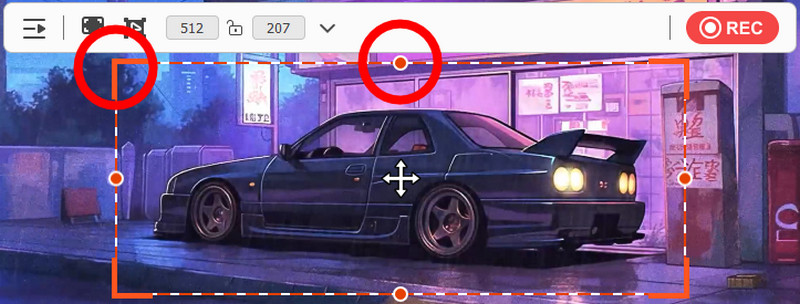
Krok 4Nahrát video
Po oříznutí a nastavení nastavení můžete nyní nahrávat obrazovku počítače. Jednoduše klikněte na velkou červenou REC tlačítko pro zahájení nahrávání. Po dokončení budou vaše zaznamenaná data uložena ve vašem místním adresáři aplikace.
Poté, co jste se naučili jak se dnes dívat na závod NASCAR, neváhejte tento článek sdílet s některými svými přáteli, kteří hledají způsob, jak si takovou zábavu užít. Pokud někdy zapomenete krok, doporučujeme vám přečíst si tento článek znovu.
Zaznamenávejte obrazovku, zvuk, webovou kameru, hraní her, online schůzky a také obrazovku iPhone/Android na vašem počítači.
Záznam obrazovky a videa
- Záznam obrazovky na Macu
- Záznam obrazovky ve Windows
- Záznam obrazovky na iPhone
- Nahrávejte zvuk na iPhone
- Nahrávejte televizní pořady bez DVR
- Screen Record Snapchat na iPhone a Android
- Nahrajte FaceTime hovor
- Jak používat VLC k záznamu obrazovky
- Oprava Amazon Error Code 1060
- Oprava OBS Window Capture Black
- Jak z PowerPointu udělat video [Kompletní návod]
- Jak vytvořit výuková videa: Přípravy a pokyny
- Jak nahrávat obrazovku se zvukem na iOS 15 a novějších
- Jak nahrávat obrazovku na TikTok: Desktopová a mobilní řešení
- Jak nahrávat obrazovku na Samsung 2 osvědčenými způsoby [Vyřešeno]
- Jak nahrávat hru na PS4 bez karty Capture Card
- Jak nahrávat hru na Xbox One [Úplný návod]